- Muallif Abigail Brown [email protected].
- Public 2023-12-17 07:04.
- Oxirgi o'zgartirilgan 2025-01-24 12:29.
01/05
Mayaning standart render sozlamalaridan voz kechish
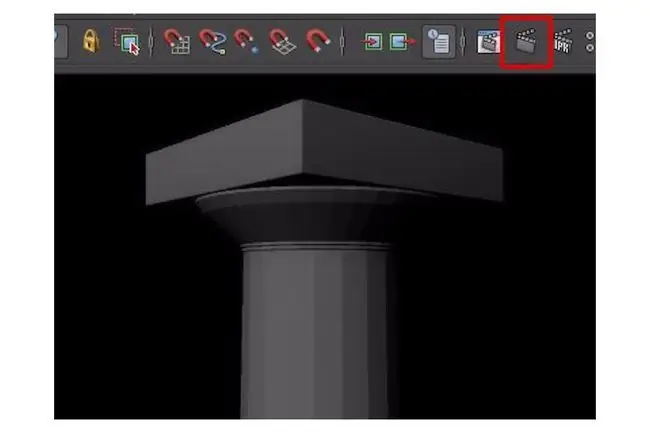
Grek ustunini teksturalash jarayoniga oʻtishdan oldin, avvaliga bir necha daqiqa vaqt ajratishimiz va Maya/Mental Ray render sozlamalariga asosiy oʻzgarishlar kiritishimiz kerak.
Keling, hozir qayerda ekanimizni koʻrib chiqaylik
Davom eting va render tugmasini bosing (yuqorida ta'kidlangan) va siz Maya tilidagi standart render sozlamalari juda dahshatli ekanligini ko'rasiz. Natija yorug'liksiz, past o'lchamli va qirralari misol rasmda ko'rib turganingizdek, taxallus bilan (tirzikli) bo'ladi.
Maya render sozlamalarini ushbu dastlabki bosqichda sozlash orqali biz jarayonning qolgan qismini bosib oʻtayotganimizda taraqqiyotimizni baholashga yordam beradigan yaxshi koʻrinadigan koʻrinishdagi renderlarni yaratishimiz mumkin.
Mental Ray Renderer faollashmoqda
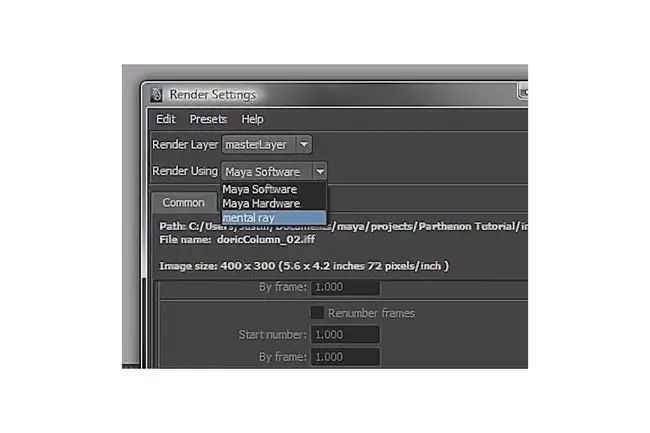
Haqiqiy ishlab chiqarish sifati renderini yaratish uchun murakkab yoritish va soyalash usullari talab qilinadi, bu qoʻllanma doirasidan tashqaridadir, lekin oddiygina Maya rendereridan Maya's Mental Ray plaginiga oʻtish orqali biz oʻng tomonga qadam tashlamoqdamiz. yoʻnalish.
Mental Ray-ni faollashtirish uchun biz Maya render sozlamalarini ochishimiz kerak
Render globallariga kirish uchun Oyna → Renderlash muharrirlari → Render sozlamalari ga oʻting.
Mental Ray-ga kirish uchun yuqoridagi rasmda ko'rsatilgan ochiladigan menyudan foydalaning.
MR Maya bilan birga keladi, lekin u har doim ham sukut boʻyicha yuklanmaydi
Agar siz Mental Ray-ni ochiladigan roʻyxatda variant sifatida koʻrmasangiz, Oyna → Sozlamalar/Sozlamalar → Plagin menejeri ga oʻting. Mayatomr.mll topilguningizcha roʻyxatni pastga aylantiring va “Yuklangan” katagiga bosing. Plagin menejerini yoping.
Rajm va kamerani sozlash
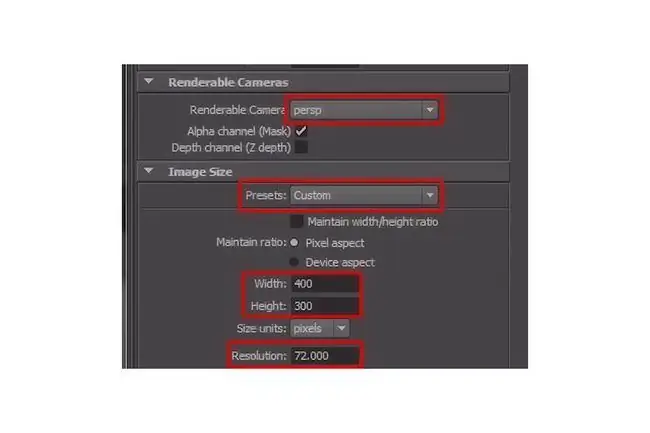
Umumiy yorligʻida ekanligingizga ishonch hosil qiling (hali render sozlamalari oynasida) va Renderable Cameras koʻrinmaguncha pastga aylantiring.va Rasm oʻlchami boʻlim.
Renderable Cameras yorlig'i bizga qaysi kameradan tasvirlashni tanlash imkonini beradi. Agar biz animatsiya loyihasi ustida ishlayotgan bo‘lsak va sahnada bir nechta kameralar bo‘lsa, bu juda qulay, ammo hozircha uni birlamchi istiqbolli kameraga o‘rnatib qo‘yamiz.
Rasm oʻlchami koʻrinishidagi parametrlar bizga rasm oʻlchamini, tomonlar nisbati va ruxsatini oʻzgartirish imkonini beradi
Tasvir oʻlchamini yuqorida taʼkidlangan katakchalarda qoʻlda oʻrnatishingiz mumkin yoki keng tarqalgan rasm oʻlchamlari roʻyxatidan tanlash uchun Presset ochiladigan roʻyxatidan foydalanishingiz mumkin. Agar chop rasm ustida ishlayotgan bo‘lsangiz, Resolution ni 72 dan 150 yoki 300 gacha oshirishingiz mumkin.
Umumiy yorliqda eʼtiborga olish kerak boʻlgan oxirgi narsa bu Fayl chiqishi yorligʻi boʻlib, uni oynaning yuqori qismiga qaytish orqali topishingiz mumkin.
Fayl chiqarish yorligʻi ostida siz Tasvir formati nomli ochiladigan roʻyxatni topasiz, unda siz koʻp umumiy fayl turlaridan (.jpg,.png,.tga,.tiff) tanlashingiz mumkin. va boshqalar).
Anti-aliasing yoqilmoqda
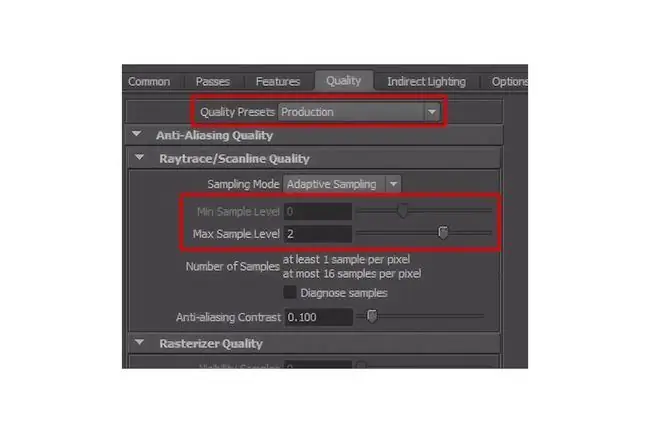
Agar bir necha qadamlarni eslasangiz, biz koʻrsatgan birinchi render (Mayaning standart sozlamalari yordamida) unchalik qiyshiq sifatga ega edi. Bu asosan antialiasing oʻchirilganligi bilan bogʻliq.
Render global oynasidagi sifat yorligʻiga oʻting va dasturiy taʼminot hozirda qoralama oldindan oʻrnatilgan foydalanayotganini koʻrasiz.
Hozirda eng koʻp bilish kerak boʻlgan narsalar bu Sifat oldindan oʻrnatilgan sozlamalar ochiladigan roʻyxati va Min va Maks. Namuna darajasi kiritish qutilari.
Min va Maks namunalar renderimizning antialiasing sifatini nazorat qiladi. Bu qiymatlarni oshirish Mental Ray-ga tiniq va tiniq qirralar bilan render yaratishga yordam beradi.
Sifatni oldindan sozlash menyusiga kiring va ochiladigan menyudan Ishlab chiqarish sozlamalari ni tanlang.
Boshqa narsalar qatorida, ishlab chiqarish renderingizning antialiasing sifatini oldindan oʻrnatadi, shunda har bir piksel kamida 1 marta va kerak boʻlganda 16 martagacha namuna olinadi. Ishlab chiqarish sozlamasi, shuningdek, nurlarni kuzatishni yoqadi va soyalar va ko‘zgular uchun sifat sozlamalarini oshiradi, lekin keyingi darsda yoritish jarayoni boshlanmaguncha, bu ishlamaydi.
Ishlab chiqarishni oldindan oʻrnatishdan foydalanishning kamchiliklari bor - umuman olganda bu qiymatlarni qoʻlda oʻrnatishdan koʻra unchalik samarali emas, chunki u hatto zarur boʻlmaganda ham yuqori sifatli sozlamalardan foydalanadi.
Biroq, bu holatda bizning sahnamiz shunchalik soddaki, har qanday render vaqti samaradorligi ahamiyatsiz boʻladi.
Yangi sozlamalar bilan qayta koʻrib chiqilgan render

Yaxshi, keyingi darsga oʻtishdan oldin davom eting va yunoncha ustuningizning yangi renderini yarating. Yaxshilangan sifat sozlamalari bilan u yuqoridagiga o‘xshash bo‘lishi kerak.
Bu natija mukammallikdan yiroq boʻlsa-da, bu biz boshlagan joydan ancha yaxshilandi va faqat tekstura va yorugʻlik qoʻshganda yaxshilanadi.
Agar rasmingizni hoshiyalashda muammoga duch kelsangiz, Koʻrish > Kamera sozlamalari > Rezolyutsiya eshigi sahifasiga oʻtib, ramka qoplamasini yoqishingiz mumkin. render bo'ladi.






